Майнкрафт – это инновационная и захватывающая игра, в которую играют миллионы людей по всему миру. Она позволяет создавать и исследовать свои собственные виртуальные миры, строить различные сооружения и сражаться с монстрами. Но, как и любая другая игра, Minecraft иногда может столкнуться с проблемами, которые могут вызвать заедания и подвисания.
Если вы столкнулись с проблемой заедания Minecraft, не отчаивайтесь – существует несколько простых способов, которые помогут исправить эту проблему. Во-первых, попробуйте обновить Minecraft до последней версии. Разработчики регулярно выпускают обновления, в которых исправляют ошибки и улучшают производительность игры. Проверьте, нет ли доступного обновления, и, если есть, установите его на свой компьютер.
Еще одним простым способом исправить заедания Minecraft является очистка кэша игры. Кэш — это временные файлы, которые Minecraft создает для ускорения загрузки и работы игры. Однако, иногда эти файлы могут повредиться или стать устаревшими, что может вызвать проблемы с производительностью игры. Чтобы очистить кэш Minecraft, найдите папку с установленной игрой на своем компьютере и удалите все файлы из папки "cache". После этого перезапустите игру и проверьте, исправилась ли проблема.
Также, стоит обратить внимание на настройки графики в Minecraft. Высокая графика может быть причиной заеданий и подвисаний игры на некоторых компьютерах. Попробуйте уменьшить настройки графики, отключить шейдеры или включить режим оптимизации производительности. Это может помочь снизить нагрузку на компьютер и улучшить производительность игры.
Если проблема с заеданием Minecraft остается, проверьте, есть ли у вас достаточно свободного места на жестком диске. Недостаток места на диске может сказаться на производительности игры. Удалите ненужные файлы и программы, чтобы освободить место. Также, рекомендуется закрыть все ненужные программы и процессы на компьютере во время игры, чтобы освободить ресурсы и улучшить производительность Minecraft.
Как исправить проблему с заеданием Minecraft
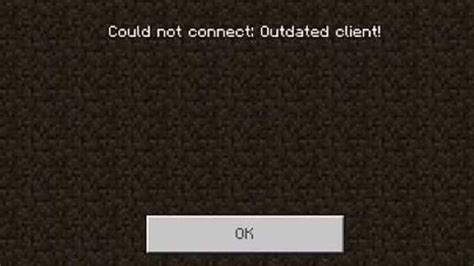
Если у вас возникают проблемы с заеданием Minecraft, вот несколько простых способов, которые могут помочь вам исправить эту проблему:
- Проверьте системные требования: Убедитесь, что ваш компьютер соответствует минимальным и рекомендуемым системным требованиям для запуска Minecraft. Проверьте, достаточно ли у вас оперативной памяти, свободного места на жестком диске и соответствующую версию операционной системы.
- Обновите Java: Minecraft работает на платформе Java, поэтому важно убедиться, что у вас установлена последняя версия Java. Проверьте наличие обновлений Java и установите их, если они доступны. Это может помочь исправить проблемы с производительностью игры.
- Очистите папку с ресурсами: Иногда проблемы с заеданием Minecraft могут быть вызваны перегруженными или поврежденными файлами ресурсов. Очистка папки с ресурсами может помочь исправить эту проблему. Найдите папку "resources" в папке установки Minecraft и удалите ее содержимое. После этого перезапустите игру и проверьте, улучшилась ли производительность.
- Отключите моды и текстурные пакеты: Если у вас установлены моды или текстурные пакеты, попробуйте их отключить. Некоторые моды и текстурные пакеты могут быть несовместимы с последней версией Minecraft или вызывать проблемы с производительностью. Попробуйте отключить все моды и текстурные пакеты, а затем постепенно включать их, чтобы найти причину проблемы.
- Обновите драйвера графической карты: Убедитесь, что у вас установлена последняя версия драйверов для вашей графической карты. Устаревшие драйверы могут вызывать проблемы с производительностью Minecraft. Проверьте сайт производителя вашей графической карты и загрузите последние драйверы.
- Уменьшите настройки графики: Если игра все еще заедает, попробуйте уменьшить настройки графики внутри Minecraft. Уменьшение разрешения экрана, уровня детализации и других графических параметров может помочь улучшить производительность игры. Найдите раздел настроек графики в меню Minecraft и снизьте значения настройки.
- Запустите игру в режиме совместимости: Если все другие способы не помогли, попробуйте запустить Minecraft в режиме совместимости. Щелкните правой кнопкой мыши ярлык Minecraft на рабочем столе, выберите "Свойства", затем перейдите на вкладку "Совместимость". Установите флажок рядом с опцией "Запустить программу в режиме совместимости", выберите предыдущую версию Windows из выпадающего меню и нажмите "ОК". Попробуйте запустить игру снова.
Надеемся, что один из этих способов поможет вам исправить проблему с заеданием Minecraft и наслаждаться игрой без проблем!
Проблема с заеданием в Minecraft и причины возникновения
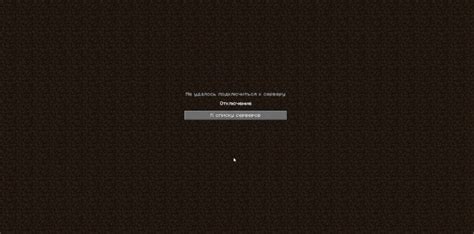
В игре Minecraft иногда возникают проблемы с заеданием, когда процесс игры начинает тормозить или запускаться с задержкой. Это может вызывать раздражение и усложнять игровой процесс. Существуют несколько причин, почему Minecraft может заедать.
- Недостаточные системные требования. Minecraft является достаточно ресурсоемкой игрой, особенно если вы запускаете его на низкопроизводительном компьютере или с устаревшим оборудованием. В этом случае низкая производительность компьютера может быть причиной заедания игры.
- Неправильные настройки оптимизации игры. Некорректная настройка параметров игры, таких как графика, мультипоток, максимальная память и другие, может привести к заеданию игры. Необходимо правильно настроить эти параметры для достижения наилучшей производительности.
- Подключение шейдеров. Шейдеры - это специальные эффекты, которые могут быть установлены в Minecraft для улучшения графики и реалистичности игры. Однако, такие шейдеры требуют больше ресурсов компьютера, что может вызывать заедание игры.
- Наличие большого количества модов. Если у вас установлено много модов, это может привести к заеданию игры. Каждый мод потребляет определенное количество ресурсов компьютера, поэтому если их слишком много, это может сказаться на производительности игры.
- Проблемы с Java. Minecraft работает на платформе Java, и проблемы с этой платформой могут вызывать заедание игры. В этом случае, необходимо установить или обновить Java до последней версии.
Если у вас возникла проблема с заеданием в Minecraft, прежде всего, рекомендуется проверить системные требования игры и удостовериться, что ваш компьютер соответствует им. Затем, стоит проверить и изменить настройки оптимизации игры, удалить ненужные моды или шейдеры, а также обновить Java.
Если проблема с заеданием все еще остается, может быть полезно обратиться за помощью на форумы или сообщества Minecraft, где опытные игроки могут предложить дополнительные решения для устранения проблемы с заеданием в игре.
Простые способы исправить проблему с заеданием Minecraft

Игра Minecraft может иногда столкнуться с проблемой заедания, когда она начинает тормозить или виснуть во время игрового процесса. Это может быть вызвано различными причинами, но существуют простые способы решения этой проблемы.
1. Перезапустите компьютер или устройство
Перезагрузка вашего компьютера или устройства может помочь очистить временные файлы и освободить ресурсы, которые могут быть заняты другими процессами.
2. Проверьте свое интернет-соединение
Плохое интернет-соединение может вызвать задержки в игре. Убедитесь, что ваше соединение стабильно и быстро. Рассмотрите использование подключения по кабелю вместо Wi-Fi.
3. Закройте ненужные программы
Закрытие ненужных программ, которые могут занимать память и процессор, может помочь улучшить производительность Minecraft. Закройте все программы, которые вы не используете во время игры.
4. Уменьшите настройки графики
Если ваш компьютер имеет низкие технические характеристики, уменьшение настроек графики в Minecraft может помочь улучшить производительность игры. Попробуйте установить низкое разрешение и отключить сложные эффекты.
5. Обновите драйверы видеокарты
Устаревшие или неправильно установленные драйверы видеокарты могут привести к проблемам с производительностью Minecraft. Проверьте, что у вас установлена последняя версия драйвера и обновите его при необходимости.
6. Очистите кэш Minecraft
Кэш Minecraft может накапливаться со временем и занимать много места на вашем компьютере. Очистите кэш игры, чтобы освободить пространство и улучшить производительность.
7. Установите дополнительные модификации
Существуют различные модификации и оптимизации Minecraft, которые могут помочь улучшить производительность игры. Исследуйте эти моды и установите их, чтобы исправить проблемы с заеданием.
Если ни один из этих простых способов не помогает исправить проблему с заеданием Minecraft, возможно, вам потребуется обратиться за помощью к профессионалам или разработчикам игры.
Дополнительные способы решения проблемы с заеданием Minecraft

Если простые способы, описанные в предыдущем разделе, не решили вашу проблему с заеданием Minecraft, можете попробовать следующие дополнительные методы:
Очистка кэша игры. Кэш может накапливаться со временем и занимать много места, что может вызвать проблемы с производительностью и заеданием игры. Чтобы очистить кэш, откройте папку с установленным Minecraft, найдите папку "cache" и удалите все файлы внутри нее. Затем перезапустите игру и проверьте, решена ли проблема.
Обновление драйверов видеокарты. Устаревшие версии драйверов могут привести к проблемам с запуском и производительностью Minecraft. Проверьте, есть ли доступные обновления для вашей видеокарты и установите их. Затем перезапустите компьютер и проверьте, работает ли игра без заеданий.
Отключение шейдеров и текстур низкого разрешения. Включение сложных шейдеров или использование текстур высокого разрешения может повлиять на производительность Minecraft. Попробуйте отключить шейдеры или использовать текстуры низкого разрешения и проверьте, исправляется ли проблема с заеданием.
Изменение настроек видео в игре. Можете изменить разрешение экрана, отключить вертикальную синхронизацию (VSync) или уменьшить настройки графики (например, уменьшить расстояние прорисовки). Это может помочь уменьшить нагрузку на систему и устранить заедания.
Установка специальных модов. Существуют моды для Minecraft, которые помогают оптимизировать производительность игры. Вы можете найти и установить такие моды для улучшения производительности и исправления заеданий.
Проверка наличия вирусов и вредоносного ПО. Вредоносное ПО может влиять на производительность игры и вызывать заедания. Запустите антивирусное сканирование системы, чтобы убедиться, что ваш компьютер не заражен вирусами или вредоносным ПО. Если обнаружены угрозы, удалите их и проверьте, исправлена ли проблема.
Обновление Java. Minecraft работает на платформе Java, поэтому убедитесь, что у вас установлена последняя версия Java. Проверьте наличие обновлений Java и установите их, если доступны. Затем перезапустите компьютер и проверьте, работает ли игра без заеданий.
Если ни один из этих методов не решил проблему с заеданием Minecraft, возможно, проблема связана с аппаратными ограничениями вашего компьютера или несовместимостью с другими программами. В таком случае, попробуйте обратиться к сообществу игроков или официальной поддержке Minecraft для дальнейшей помощи.
Профессиональные рекомендации по решению проблемы с заеданием Minecraft

Когда вы играете в Minecraft, досадно, когда игра начинает заедать или подвисать. Это может происходить по разным причинам, но есть несколько проверенных методов, которые помогут вам исправить проблему.
1. Обновите Java
Java является основной платформой для запуска Minecraft, поэтому убедитесь, что у вас установлена последняя версия Java. Проверьте наличие обновлений на официальном сайте Java и установите их, если они доступны.
2. Уменьшите настройки графики
В некоторых случаях проблемы с заеданием Minecraft могут быть связаны с высокими настройками графики. Попробуйте уменьшить настройки графики игры, такие как разрешение экрана, графические эффекты и дальность прорисовки.
3. Очистите временные файлы
Временные файлы Minecraft могут накапливаться со временем и замедлять игру. Очистите временные файлы, чтобы устранить эту проблему. Откройте проводник, найдите папку .minecraft и удалите все файлы внутри нее.
4. Оптимизируйте производительность компьютера
Плохая производительность компьютера может быть одной из причин заедания Minecraft. Перезагрузите компьютер и закройте все ненужные программы, чтобы освободить ресурсы системы.
5. Обновите драйверы видеокарты
Устаревшие или поврежденные драйверы видеокарты могут вызывать проблемы с заеданием Minecraft. Проверьте наличие обновлений драйверов видеокарты на официальном сайте производителя и установите их.
6. Используйте оптимизационные моды
Существует множество модов для Minecraft, которые могут улучшить производительность игры. Исследуйте их и установите те, которые подходят для вашей версии игры.
7. Произведите техническую отладку
Если все остальные методы не помогли, вы можете попытаться провести техническую отладку Minecraft. Это может помочь выявить и исправить специфические проблемы, которые мешают игре работать правильно.
Следуя этим рекомендациям, вы сможете успешно устранить проблемы с заеданием Minecraft и наслаждаться игрой без каких-либо перебоев.




